Dalle fotografie digitali a quelle cinematografiche
Nel corso degli anni, la fotografia si è evoluta nell’era digitale ed è molto raro vedere quelle fotografie realizzate con la pellicola. Tuttavia, c’è qualcosa che ci fa perdere quel vecchio effetto rumore / grana nelle foto rivelate chimicamente e vogliamo dare quell’effetto alle nostre fotografie digitali.
A volte, quando dobbiamo fare un lavoro di fotoritocco e nel processo sostituire uno sfondo o rimuovere elementi da una fotografia, per finire con un risultato decente dobbiamo anche imitare la grana dell’immagine originale. Ci sono infiniti modi per farlo, ma oggi ho intenzione di mostrarvi come si può imitare il grano facilmente in Photoshop, in passi molto semplici e con la possibilità di regolare facilmente senza dover rifare il processo.
Passo 1
Apri l’immagine in Photoshop.

Passo 2
Vai al livello > Nuovo livello >. Denominare questo livello come ‘Grana pellicola’ e fare clic su OK.

Passo 3
Vai a Modifica > Riempi. Sotto ‘Contenuto’ seleziona ‘ 50% Grigio ‘e assicurati di avere la modalità impostata su’ Normale’, l’Opacità al 100% e l’opzione’ Conserva trasparenza ‘ deselezionata.
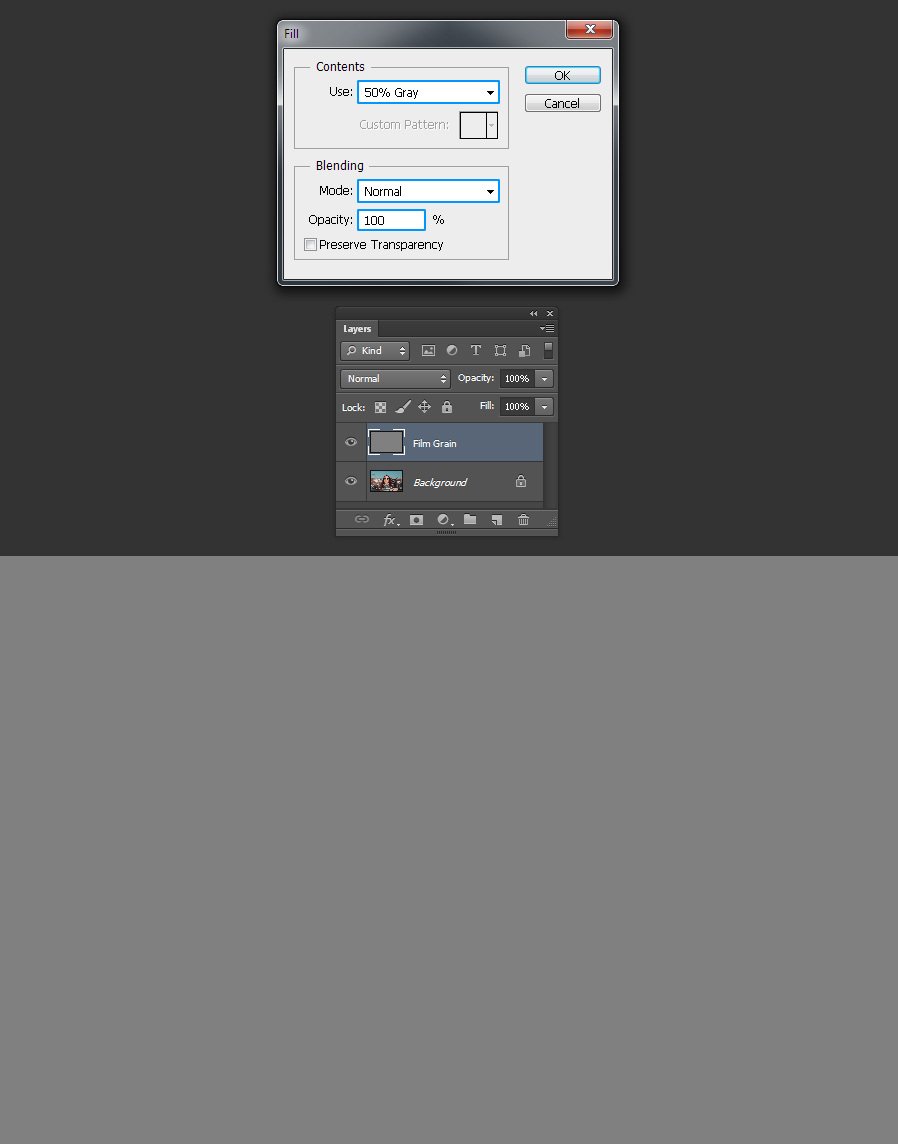
Passo 4
Vai al livello > Oggetti avanzati > Converti in oggetto avanzato.

Passo 5
Con il livello ‘Grana pellicola’ selezionato, impostare la modalità di fusione su ‘Overlay’.

Passo 6
Vai a Filtro > Rumore > Aggiungi rumore. Impostare la quantità desiderata di grano che si desidera (userò 4,3% per un effetto più evidente). Scegliere la distribuzione ‘gaussiana’, assicurarsi di controllare ‘Monocromatico’ e fare clic su OK.

Passo 7
Con il livello ‘Grana pellicola’ ancora selezionato, vai a Filtro > Sfocatura > Sfocatura gaussiana. A seconda della grana aggiunta nel passaggio precedente, è possibile impostare il raggio con più o meno pixel. Impostare l’importo del raggio desiderato e fare clic su OK. In questo caso, userò solo 0,3 Pixel.
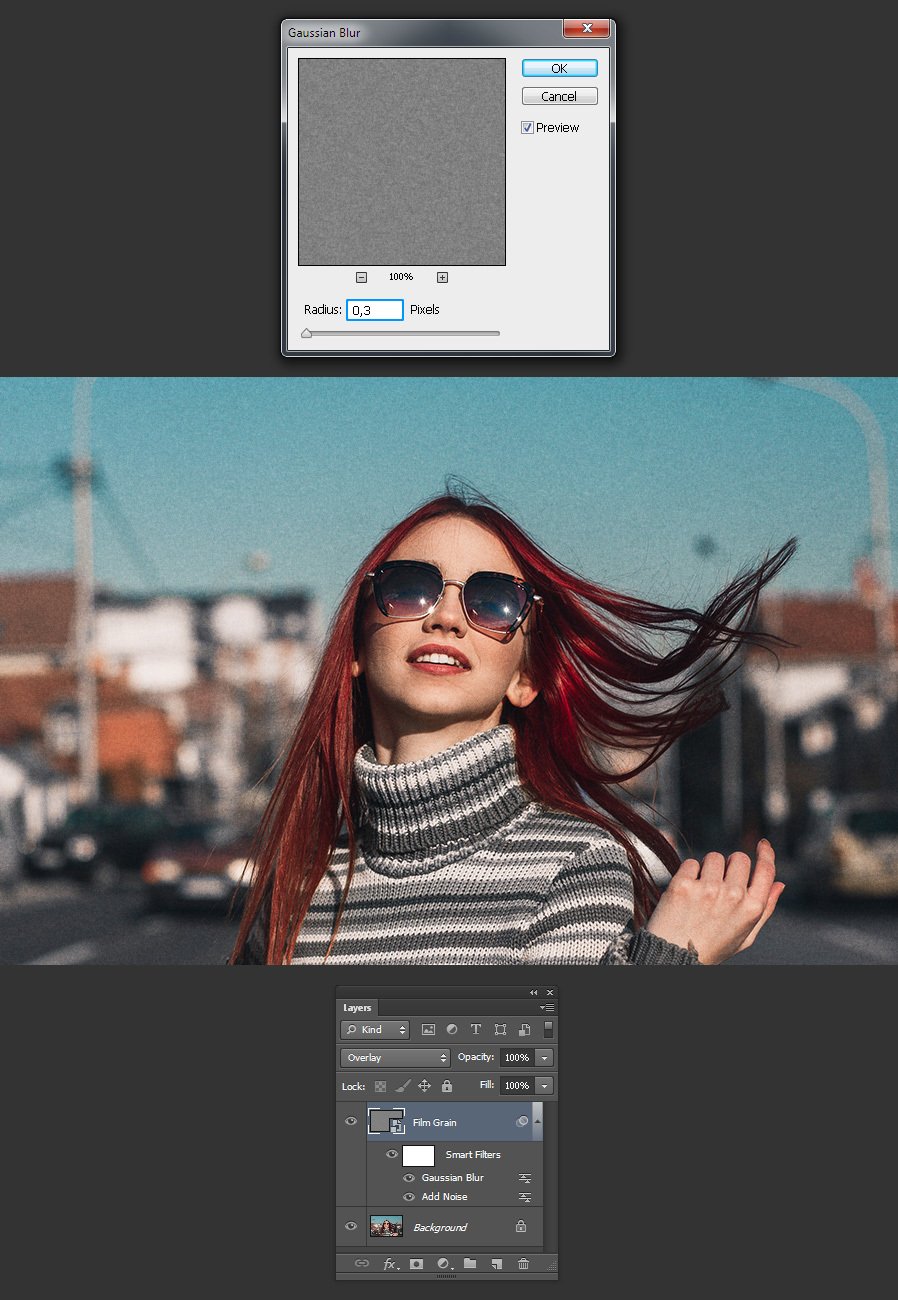
Alcuni suggerimenti finali
Come abbiamo fatto il nostro effetto grana in un oggetto avanzato, possiamo facilmente modificare i valori della grana e la quantità di sfocatura semplicemente facendo doppio clic sul nome dell’effetto sotto il livello ‘Grana pellicola’. Questo è un grande vantaggio perché, sebbene sia un processo semplice, non è necessario eseguire nuovamente tutti i passaggi se vogliamo apportare alcune modifiche al nostro effetto.

